- Автор Abigail Brown [email protected].
- Public 2023-12-17 06:59.
- Последнее изменение 2025-01-24 12:22.
Ошибки Ogg.dll вызваны ситуациями, которые приводят к удалению или повреждению DLL-файла ogg. В некоторых случаях эти ошибки могут указывать на проблему с реестром, вирус или вредоносное ПО или даже на аппаратный сбой.
Сообщения об ошибках Ogg.dll
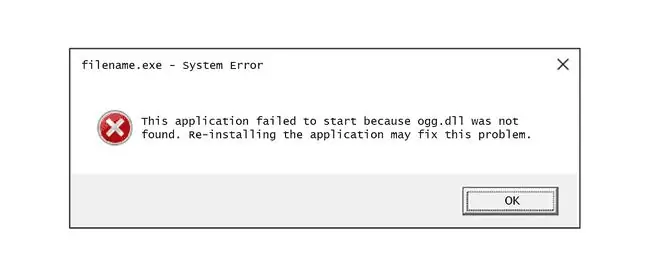
Есть несколько способов появления ошибок ogg.dll на вашем компьютере. Вот некоторые из наиболее распространенных:
- Ogg.dll не найден
- Не удалось запустить это приложение, так как не найден файл ogg.dll. Переустановка приложения может решить эту проблему
- Не удается найти [ПУТЬ]\ogg.dll
- Файл ogg.dll отсутствует
- Не удается запустить [ПРИЛОЖЕНИЕ]. Отсутствует необходимый компонент: ogg.dll. Пожалуйста, установите [ПРИЛОЖЕНИЕ] еще раз
Эти ошибки могут появляться при использовании или установке определенных программ, при запуске или завершении работы Windows или, возможно, даже во время установки Windows.
Контекст ошибки - важная часть информации, которая будет полезна при решении проблемы. Его можно было увидеть в Windows 11, Windows 10, Windows 8 и других версиях Windows.
Как исправить ошибки, связанные с Ogg.dll
Не загружайте ogg.dll с веб-сайта, предназначенного для загрузки DLL. Есть много причин, по которым загрузка DLL-файла - плохая идея. Если вам нужна копия этого файла, лучше всего получить ее из оригинального законного источника.
Запустите Windows в безопасном режиме, чтобы выполнить любой из следующих шагов, если вы не можете нормально получить доступ к Windows из-за ошибки.
-
Восстановить файл из корзины. Самая простая возможная причина «отсутствующего» файла ogg.dll состоит в том, что вы удалили его по ошибке.
Если вы подозреваете это, но уже очистили корзину, вы можете восстановить файл с помощью бесплатной программы восстановления файлов.
Восстановление этого файла является разумной идеей только в том случае, если вы уверены, что удалили файл самостоятельно и что он работал правильно до того, как вы это сделали.
-
Запустите сканирование всей системы на наличие вирусов и вредоносных программ. Некоторые из этих ошибок могут быть связаны с вирусом или другим вредоносным ПО на вашем компьютере, которое повредило файл DLL. Возможно даже, что ошибка, которую вы видите, связана с вредоносной программой, маскирующейся под файл.
- Используйте восстановление системы, чтобы отменить последние системные изменения. Если вы подозреваете, что ошибка была вызвана изменением важного файла или конфигурации, восстановление системы может решить проблему.
-
Переустановите программу, использующую DLL-файл OGG. Если ошибка возникает при использовании определенной программы, переустановка этой программы должна заменить файл.
Постарайтесь выполнить этот шаг. Вероятным решением этой ошибки является переустановка программы, предоставляющей этот файл, если это возможно.
-
Обновите драйверы аппаратных устройств, которые могут быть связаны с ogg.dll. Если, например, вы получаете сообщение об ошибке «Файл ogg.dll отсутствует» при игре в 3D-видеоигру, попробуйте обновить драйверы для вашей видеокарты.
Этот файл может иметь отношение к видеокартам, а может и нет - это был просто пример. Ключевым моментом здесь является очень внимательное отношение к контексту ошибки и соответствующее устранение неполадок.
- Откатить драйвер до ранее установленной версии, если ошибки начались после обновления драйвера конкретного устройства.
- Запустите команду проверки системных файлов sfc /scannow, чтобы заменить отсутствующую или поврежденную копию файла. Если этот DLL-файл предоставлен Microsoft, средство проверки системных файлов должно восстановить его.
- Установите все доступные обновления Windows. Многие пакеты обновлений и другие исправления заменяют или обновляют некоторые из сотен файлов DLL, распространяемых Microsoft на вашем компьютере. Ogg.dll может быть включен в одно из этих обновлений.
-
Проверьте свою память, а затем проверьте жесткий диск. Мы оставили большую часть устранения неполадок оборудования на последний шаг, но память и жесткий диск вашего компьютера легко проверить, и они являются наиболее вероятными компонентами, которые могут вызвать ошибки ogg.dll в случае их сбоя.
Если аппаратное обеспечение не проходит какой-либо из ваших тестов, замените память или жесткий диск как можно скорее.
- Исправьте установку Windows. Если отдельные рекомендации по устранению неполадок, приведенные выше, не помогли, выполнение восстановления при запуске или восстановительной установки должно восстановить все файлы Windows DLL до их рабочих версий.
-
Используйте бесплатный очиститель реестра для устранения проблем, связанных с DLL в реестре. Бесплатная программа очистки реестра может помочь, удалив неверные записи реестра, которые могут вызывать ошибку.
Мы редко рекомендуем использовать очистители реестра. Это включено здесь в качестве опции в качестве «последней попытки» перед следующим разрушительным шагом.
-
Выполните чистую установку Windows. Это сотрет все с жесткого диска и установит новую копию Windows. Если ни один из приведенных выше шагов не устранит ошибку ogg.dll, это должен быть ваш следующий план действий.
Вся информация на вашем жестком диске будет стерта во время чистой установки. Убедитесь, что вы сделали все возможное, чтобы исправить ошибку, выполнив действия по устранению неполадок, предшествующие этому.
- Устранение неполадок с оборудованием, если какие-либо ошибки сохраняются. После чистой установки Windows проблема с DLL может быть связана только с аппаратным обеспечением.






